
Jak zapnout hlasový záznamník na telefonu "Android"?
Článek vám řekne, jak používat hlasový záznamník na "Android".
Navigace
K dnešnímu dni, ne každý uživatel, zejména nováčci, rozumí takovou funkci jako hlasový záznamník na smartphone pod kontrolou " Android.". Tato otázka nemůže být nazývána velmi obtížná, je to dostatečně snadné, aby to bylo téměř každý. V dnešním přehledu budeme hovořit o tom, jak zapnout hlasový záznamník na telefonu " Android.", Stejně jako zvážit další otázky.

Jak pracovat s hlasovým rekordérem v smartphonu?
Jak najít hlasový záznamník na smartphonu?
Než stojí za to říkat, že pokud jste dříve použili jako "Fideled" gadget, například ze společnosti " Samsung."A pak v něm je mnoho aplikací instalováno samotnou společnost. To znamená, že tyto programy, které musí patřit " Android.»Vyměňte programy vyvinuté výrobcem telefonu.
Proto při změně telefonu na jiný gadget se standardem " Android."Ty, samozřejmě, můžete se cítit zmateně. Koneckonců se budete zabývat obvyklým standardním hlasovým rekordérem, který je mimochodem velmi snadné.
Dnes byl operační systém na smartphonu zlepšena a má různé inovace. Ale dostatečný počet funkcí v novém " Android.»Zůstal starý od čtvrté verze. To zjednoduší úkol.
Budete snadno přijít na to všechno ostatní a protože hlasový záznamník se nachází ve stejném "starém dobrém" místě. Ale protože čtete tento článek, znamená to, že jste ještě nebyli vedeni. Stačí kliknout na tlačítko " Jídelní lístek"A mezi aplikacemi, najít" Diktafon". Klikněte na něj a spusťte tuto aplikaci, jak je zobrazeno v níže uvedených snímcích obrazovkách. Zde ve skutečnosti, to vše.
- Jít do " Jídelní lístek«

Jak pracovat s hlasovým rekordérem v smartphonu?
- Nacházíme ikonu " Diktapha.«

Jak pracovat s hlasovým rekordérem v smartphonu?
Jak používat hlasový záznamník na "Android"?
Promluvme si o práci s hlasovým rekordérem. Zde byste také neměli mít žádné potíže. Spusťte hlasový rekordér uvedený výše a přečtěte si naše pokyny.
Jak je vidět, vzhled aplikace je poměrně jednoduchý a zdobený v ruštině. Ikona s červeným kruhem v dolní části je navržena tak, aby nahrána hlas. Vpravo od ní je ikona se třemi vertikálními tečkami a horizontálními pruhy - toto je tlačítko pro otevření seznamu nahrávek, které jste již provedli. Mohou být okamžitě opakovány.
Když začnete psát hlas, zobrazí se časovač, díky kterému můžete navigovat, kolik informací můžete napsat. Čím více zapisujete dolů, tím více prostor bude mít výsledný zvukový soubor v paměti telefonu.
Při spuštění záznamu můžete také zobrazit tlačítka pauzy v dolní části zastavení záznamu. Po stisknutí pauzy se zobrazí tlačítko Přehrávání, pokud je to nutné. V opačném případě můžete kliknout na tlačítko " Stop". Po dokončení nebo zastavení záznamu vám systém nabídne uložení zvukového souboru nebo zrušit tuto akci (nahrávání je z telefonu zcela odstraněn).
Ukažme, jak je to všechno provedeno krok za krokem:
- Diktafon. V dolní části červeného záznamu a tlačítko otevřete seznam nahraných souborů.
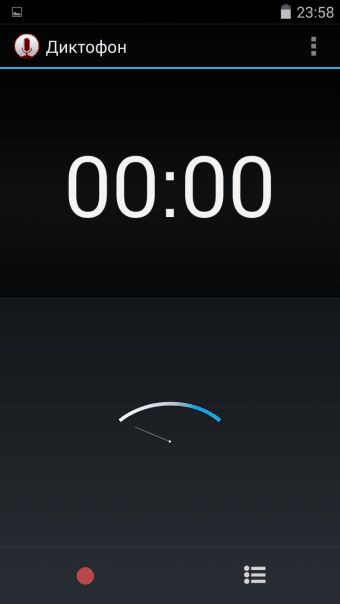
Jak pracovat s hlasovým rekordérem v smartphonu?
- Při spuštění záznamu je časovač zapnutý. Pod - tlačítka " Pauza"A" Stop«
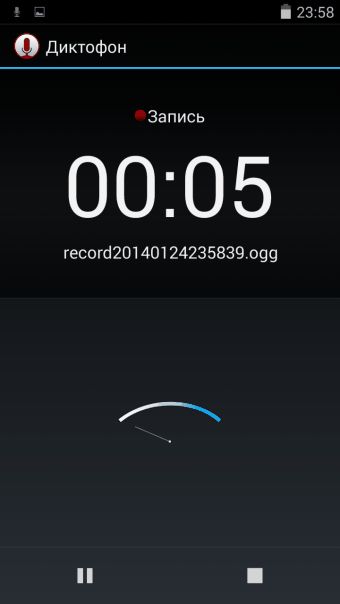
Jak pracovat s hlasovým rekordérem v smartphonu?
- Po stisknutí tlačítka " Pauza»Tlačítko" Aktivuje " Zařazení"Evidence
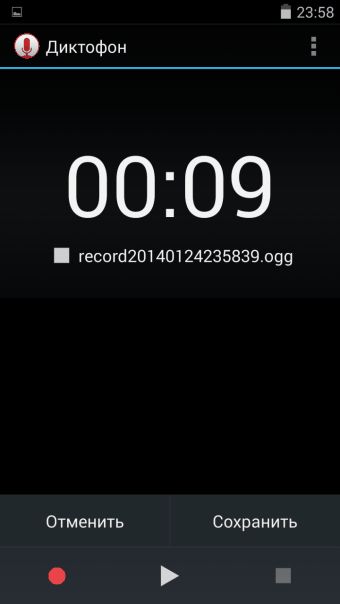
Jak pracovat s hlasovým rekordérem v smartphonu?
- Po stisknutí tlačítka " Stop»Záznam lze uložit
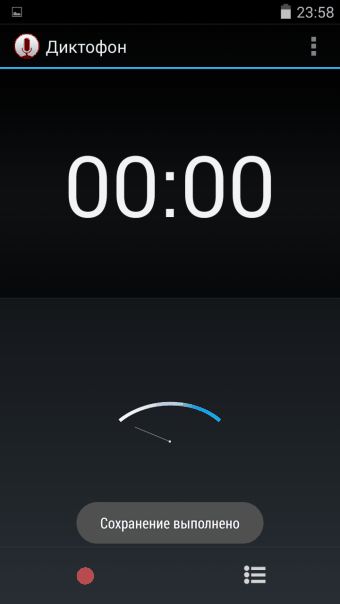
Jak pracovat s hlasovým rekordérem v smartphonu?
- Seznam uložených záznamů
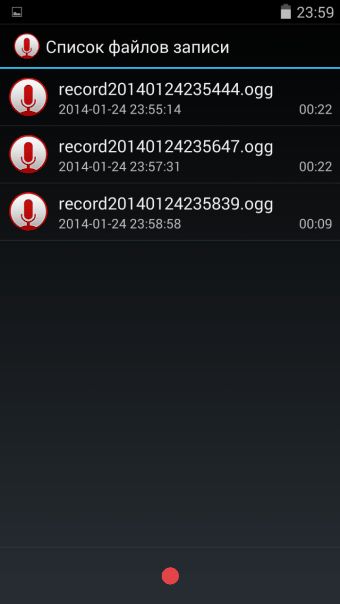
Jak pracovat s hlasovým rekordérem v smartphonu?
- Zaznamenaný záznam můžete poslouchat.
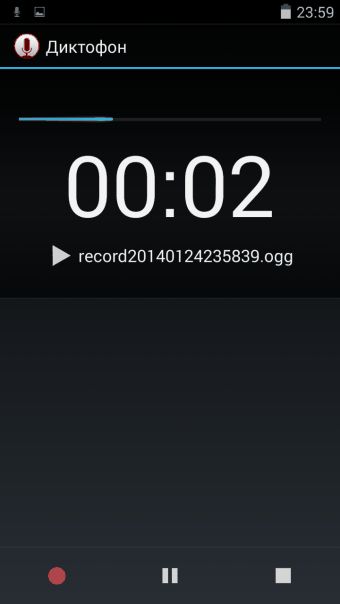
Jak pracovat s hlasovým rekordérem v smartphonu?
TRUE, když posloucháte záznam, znovu ho nebudete moci standardní metodu. Chcete-li to udělat, uchýlit se k dalším opatřením, o kterých budeme hovořit níže.
Jak v rekordéru "Android" Rewind nahrávání?
Jak již bylo zmíněno, standardní metody nebudeme schopni převinout záznamy z hlasového rekordéru, takže budeme potřebovat jiné způsoby, jak vyřešit problém. Zejména budeme používat správce souborů (viz Screenshots níže), abyste mohli dále poslouchat záznamy z hlasového rekordéru v odpovídající složce. Budeme také k dispozici funkce převinutí.
Proveďte následující:
- Prostřednictvím Správce souborů přejděte do sekce " Paměť telefonu"(Možná budete potřebovat práva správce).

Jak pracovat s hlasovým rekordérem v smartphonu?
- Dále přejděte do složky " Záznam."Kde jsou uloženy všechny záznamy z hlasového rekordéru

Jak pracovat s hlasovým rekordérem v smartphonu?
- Stisknutím libovolného záznamu ze seznamu spustíte

Jak pracovat s hlasovým rekordérem v smartphonu?
- Chcete-li nahrávat zpět, jednoduše přesuňte posuvník doleva nebo vpravo, jak se provádí v konvenčních přehrávačích PC. Zde můžete napsat pauzu a znovu ji reprodukovat.

Jak pracovat s hlasovým rekordérem v smartphonu?
